IPython是一个增强版的Python交互式shell,它提供了许多有用的特性,如自动补全、历史记录、内建的调试器等,以下是如何在各种操作系统上安装IPython的详细步骤。
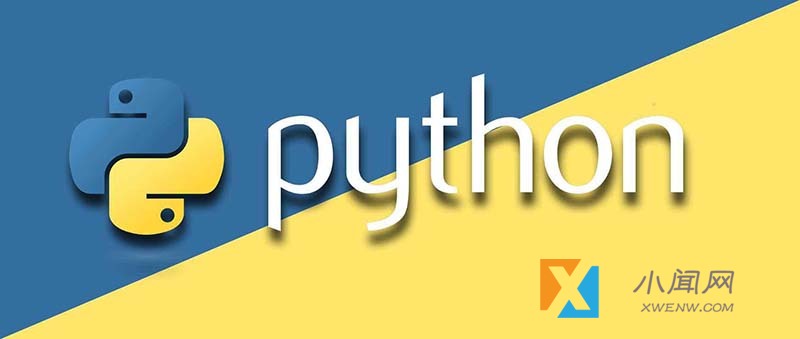
在Windows上安装IPython
1、打开浏览器,访问IPython的官方下载页面:https://ipython.org/downloads.html
2、在页面中找到适合你的Windows系统的安装包(通常是.exe文件),点击下载。
3、下载完成后,双击安装包开始安装,在安装过程中,你可以选择安装路径、是否将IPython添加到环境变量等选项,建议勾选“Add Python to PATH”选项,这样你就可以在命令行中直接运行IPython了。
4、安装完成后,打开命令提示符(按Win+R键,输入cmd,回车),输入ipython,然后按回车,如果看到IPython的欢迎信息,那么恭喜你,安装成功了!
在macOS上安装IPython
1、打开终端(Terminal)。
2、输入以下命令,使用pip工具安装IPython:
pip install ipython
3、等待安装完成,安装过程中可能会出现一些警告信息,但通常可以忽略,如果你想要安装支持Jupyter Notebook的IPython版本,可以输入以下命令:
pip install upgrade ipython[notebook]
4、安装完成后,输入ipython,然后按回车,如果看到IPython的欢迎信息,那么恭喜你,安装成功了!
在Linux上安装IPython
1、打开终端(Terminal)。
2、输入以下命令,使用pip工具安装IPython:
pip install ipython
3、等待安装完成,安装过程中可能会出现一些警告信息,但通常可以忽略,如果你想要安装支持Jupyter Notebook的IPython版本,可以输入以下命令:
pip install upgrade ipython[notebook]
4、安装完成后,输入ipython,然后按回车,如果看到IPython的欢迎信息,那么恭喜你,安装成功了!
使用虚拟环境安装IPython
为了避免不同项目之间的依赖冲突,建议为每个项目创建一个虚拟环境,以下是在Windows、macOS和Linux上使用虚拟环境安装IPython的方法:
1、在Windows上创建和使用虚拟环境:
打开命令提示符(按Win+R键,输入cmd,回车)。
输入以下命令,创建一个名为myenv的虚拟环境(将myenv替换为你喜欢的虚拟环境名称):
python m venv myenv
激活虚拟环境:输入以下命令(将myenv替换为你创建的虚拟环境名称):
myenvScriptsactivate
在虚拟环境中安装IPython:输入以下命令:
pip install ipython[notebook]
2、在macOS和Linux上创建和使用虚拟环境:
打开终端(Terminal)。
输入以下命令,创建一个名为myenv的虚拟环境(将myenv替换为你喜欢的虚拟环境名称):
python3 m venv myenv
激活虚拟环境:输入以下命令(将myenv替换为你创建的虚拟环境名称):
source myenv/bin/activate # Linux/macOS(bash)或 source activate myenv # Linux/macOS(zsh)或 myenvScriptsactivate # Windows(cmd)或 myenvScriptsActivate # Windows(PowerShell)
在虚拟环境中安装IPython:输入以下命令:
pip install ipython[notebook]
卸载IPython
1、在Windows上卸载IPython:打开“控制面板”,找到“卸载程序”,在列表中找到IPython,然后点击“卸载”,或者在命令提示符中输入以下命令:pip uninstall ipython。



评论(0)